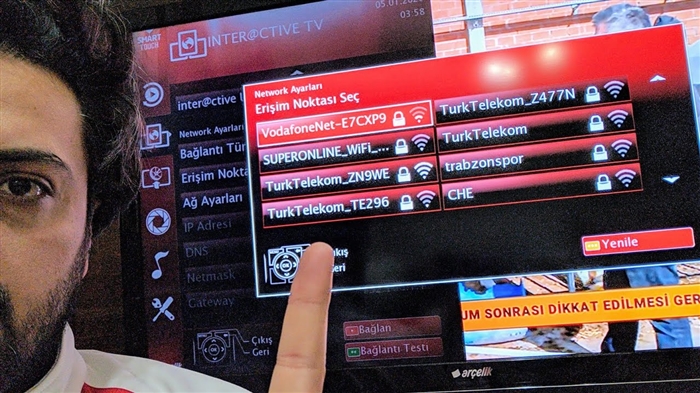Sitemizde ZyXEL, Asus ve D-Link'ten yönlendiriciler için benzer talimatlar zaten var. Ancak Wi-Fi'ye kimin bağlı olduğunu nasıl görebilirim, yönlendirici TP-LINK'ten ise, henüz yazmadım. Kendi nüansları var, bu nedenle şimdi her şeyi daha ayrıntılı olarak ele alacağız.
Nedenini bilmiyorum, ancak birçok kişi Wi-Fi ağıma başka kimin bağlı olduğu, İnternet'i kimin "çaldığı" ve nasıl engelleneceği sorusuyla ilgileniyor. Wi-Fi ağı için iyi bir şifreniz varsa, bağlı istemciler listesinde üçüncü taraf cihazları görme olasılığınızın düşük olduğunu hemen söyleyebilirim. Elbette iyi bir parola belirlenmelidir. Bu konuyla ilgili ayrı bir makale bile var.
Dolayısıyla, şüpheleriniz varsa ve size başka biri Wi-Fi'nizi "almış" gibi görünüyorsa, bu herhangi bir sorun olmadan kontrol edilebilir. Ve bir TP-LINK yönlendiriciniz varsa, bu kılavuz tam size göre.
TP-LINK: Wi-Fi ağıma kimin bağlı olduğunu nasıl öğrenebilirim ve cihazı nasıl engelleyebilirim?
Bütün bunlar yönlendirici ayarlarında görüntülenebilir. Öncelikle web arayüzüne gitmemiz gerekiyor. Bunu yapmak için tarayıcınızı açın, şu adrese gidin:tplinklogin.net (ayrıca 192.168.1.1 veya 192.168.0.1'i deneyebilirsiniz). Adres, yönlendiricinin altında belirtilmiştir. Yetkilendirme sayfasına kullanıcı adınızı ve şifrenizi girin. Bunları değiştirmediyseniz, bunlar yönetici ve yöneticidir. Bir şey yolunda gitmezse, TP-LINK yönlendiricilerinin web arayüzüne girmek için ayrıntılı talimatlara bakın.
Ayarlarda "Kablosuz" sekmesine gidin. Çift bantlı bir yönlendiriciniz varsa, istenen ağın (2,4 GHz veya 5 GHz) bulunduğu sekmeyi açın. Ve hemen "Kablosuz İstatistikler" e gidin (kablosuz modun istatistikleri).
Tablo, Wi-Fi'nize bağlı tüm cihazları gösterecektir. Listeyi yenilemek için "Yenile" düğmesine tıklayabilirsiniz.

Dürüst olmak gerekirse, buradaki bilgiler çok bilgilendirici değil, bu nedenle "DHCP" - "DHCP İstemci Listesi" sekmesine gitmenizi tavsiye ederim. En azından cihazın adı orada belirtilecektir.

Orada size ait olmayan bir cihaz bulursanız, onu engelleyebilirsiniz. Engellemenin en iyi yolu MAC adresidir. Ancak, başka bir yol daha var: Wi-Fi'deki şifreyi değiştirmeniz yeterli. Ve Wi-Fi'nize bağlı tüm cihazlar kendiliğinden düşecektir. Ve yeni bir şifre ile bağlanacaksınız.
Bir TP-LINK yönlendiricisindeki MAC adresine göre Wi-Fi istemcilerini engelleme
Yukarıda gösterdiğim tablolardan engellemek istediğiniz cihazın MAC adresini kopyalayın. "Kablosuz" - "Kablosuz MAC Filtreleme" sekmesine tıklayın.
Filtreleme etkinleştirilmelidir (Etkin durumunda). Ve "Reddet" durumundaki engelleme ayarları. Yeni bir cihaz eklemek için "Yeni Ekle" düğmesine tıklayın.

İstenilen cihazın MAC adresini belirtiyoruz, rastgele bir açıklama giriyoruz ve kuralı kaydediyoruz.

Yönlendiriciyi yeniden başlatın. Kilitli cihazın bağlantısı kesilecek ve artık bağlanamayacaktır. Ancak, Wi-Fi ağının şifresini de değiştirirdim.
Yeni bir ayarlar sayfası olan TP-LINK yönlendiriciyse Wi-Fi istemcilerinin listesi nasıl görüntülenir
TP-LINK yönlendiricilerin bazı üst modellerinde zaten yeni bir web arayüzü var. Temel olarak, bunlar Archer hattından olan cihazlardır (ancak hepsi değil). Ayarlarda, yeni kontrol panelinde, "Temel" (temel ayar) üst bölümüne gidin. Ağın bir haritasını göreceksiniz. Kablosuz istemciler olacak. Onlara tıklayın ve Wi-Fi'nize bağlı cihazların bir listesi yan tarafta veya aşağıda görünecektir.

Cihazları doğrudan bu tablodan engellemeyi mümkün kılmamış olmamız üzücü.
Yeni aygıt yazılımına sahip yönlendiricilerdeki cihazları engellemek için "Gelişmiş" bölümüne gitmeniz gerekir. Ardından "Kablosuz" sekmesini (kablosuz mod) - "Kablosuz MAC Filtreleme" ni açın ve yukarıda gösterdiğim gibi bir kural oluşturun.

Bu kadar. Artık kablosuz ağa bağlı tüm cihazların bir listesini nasıl görüntüleyeceğinizi biliyorsunuz. Ve gerekirse ayrı cihazları engelleyin.